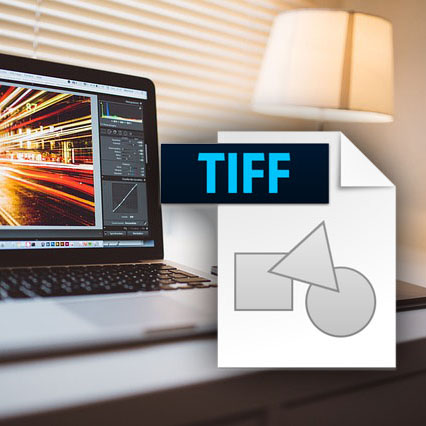フォトレタッチなどを一通り施したとき、画像統合して画質劣化のないファイル形式で完成したデータとして一旦保管することが多いと思います。その後JPGやEPSなど必要なデータ形式に変換して次の部署へ渡すことが多いでしょう。
このときPSDや無圧縮のTIF等で保管すると容量が大きく場所をとって不便です。
画像データを、画質を劣化させず、なおかつデータの容量を小さくして保存するにはどうすればよいでしょうか。
主な画像形式 保存したときの画質、容量をみてみる
JPEG
これは有名な話ですが、画像データをJPGなどの非可逆圧縮の形式で保存してしまうと、容量は小さくできますが画質が劣化してしまい、元の画質に戻せなくなります。
できるだけ圧縮率を下げてJPEGで保存しても、やはり何回か保存を繰り返していると見てわかるレベルの劣化が起こります。
PNG24
PNG24では圧縮をかけて保存ができます。画像の劣化なく保存できますが、けっこう容量が大きいです。
また、そこそこ大きいサイズの画像を、PNG24で圧縮をかけて保存すると、保存にとても時間がかかる場合もあります。
圧縮せずに保存すると保存時間は速いですが容量が大きいです。
EPS
EPSで画像を保存する場合、エンコーディングの方法によって劣化の仕方やデータの大きさが変わります。
エンコーディング:ASCII85
この形式なら画像の劣化なく保存できますが、けっこう容量が大きいです。
エンコーディング:JPEG最高画質
画像をEPS保存する場合は「エンコーディングをJPEG最高画質で」と以前よく言っていましたが、エンコーディングをJPEGにすると画質は劣化します。
JPEG最高画質なら見て判断できないほど少ししか劣化しない、とは言いますが、4、5回くらい上書き保存すると見てわかるくらい劣化してきます。
よって、EPSで保存するときはとにもかくにも「エンコーディング:JPEG最高画質」で保存すれば良いというわけではありません。
「エンコーディング:JPEG最高画質」で保存するのは、最終出力を行うデータとして画像を保存する段階です。
まだ編集段階で「エンコーディング:JPEG最高画質」で保存するということは、特別な理由がなければやらないほうが良いでしょう。
PSD
PSD形式なら画像の劣化なく保存できます。
しかし、圧縮も少しはされますが、それほど軽くはなりません。
TIF
TIFは、保存時の画像圧縮の種類によって劣化の仕方やデータの大きさが変わってきます。
画像圧縮なし
この形式なら画像の劣化なく保存できますが、データの容量が大きいです。
画像圧縮:JPEG
この形式は、画像が劣化します。
また、JPEG圧縮したTIFは対応していないソフトや機器がたくさんあるので、不便です。
画像圧縮:LZW
この形式は画像の劣化なく保存でき、かつかなりデータの容量が小さくなります。
対応していないソフトや機器も少しはありますが、趣味や仕事で画像を扱う中で使用するソフト・機器のほとんどが対応しており、不便を感じるほどではありません。
CMYKやRGB画像でなく、モノクロ2階調のデータならさらに劇的にデータの容量が小さくなります。
画像データの完成品は、軽くて劣化もしないLZW圧縮のTIFで保存しておくと良い
結論として、画像データを劣化なくかつデータ容量を小さく保存したい場合、特別支障がなければLZW圧縮のTIFで保存しておくと無難です。
例えば、作成した完成品の画像データをLZW圧縮のTIFで保管しておきます。
他の外部の人や他部署の人にデータを渡す時に、JPGなりPSDなり、要望されている保存形式に変換して渡します。
以上、画像データを、画質を劣化させずなおかつデータの容量を小さくして保存するにはどうすればよいかをみてみました。
参考記事